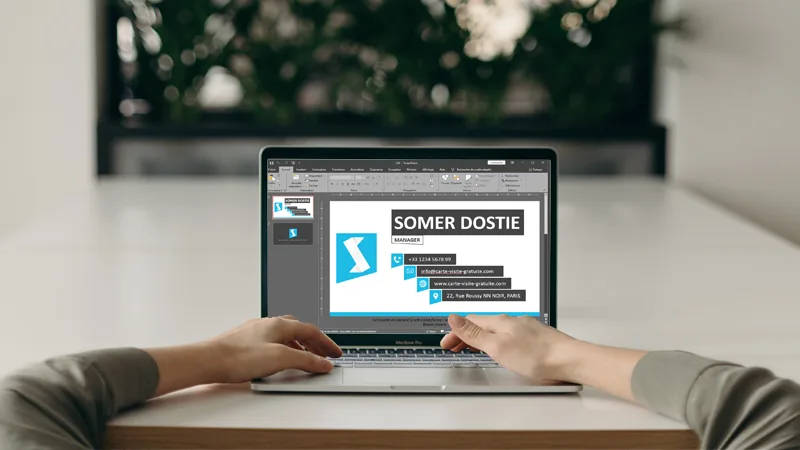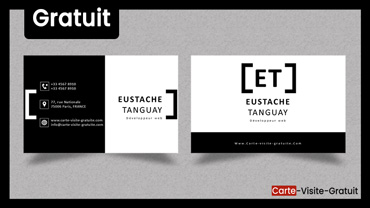La carte de visite est l’un des outils marketing les plus importants pour toute activité, qu’il s’agisse d’une entreprise ou d’une personne exerçant une profession spécifique. Découvrez dans cet article comment modifier gratuitement notre carte de visite avec PowerPoint, en quelques étapes simples, pour personnaliser votre carte de visite professionnelle et créer une première impression mémorable.
Dans les étapes simples ci-dessous, vous apprendrez comment créer une carte de visite gratuitement en quelques minutes seulement.
1. Choisissez un modèle de carte de visite approprié
Nos modèles sont variés et il ne vous reste plus qu’à choisir l’exemplaire qui vous convient en termes de design et de couleurs.
Choisissez parmi ces modèles
Ou parcourez les rubriques et téléchargez gratuitement le modèle qui vous convient
Parcourir : Carte de Visite Moderne , Originale , Classique
2. Téléchargez l’exemple de carte de visite qui vous convient
Après avoir choisi un exemple qui vous convient, il ne vous reste plus qu’à vous rendre sur sa page et à cliquer sur le lien de téléchargement comme indiqué dans l’image ci-dessous. Un exemple de carte de visite sera prêt gratuitement sur votre ordinateur au format PowerPoint
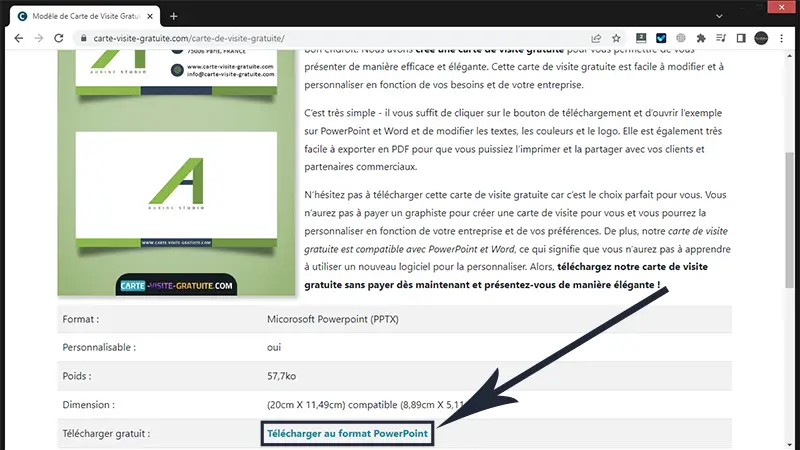
3. Modifier la carte de visite avec PowerPoint
la manière d’ouvrir une carte de visite dans PowerPoint :
- Double-cliquez sur un fichier PowerPoint (carte de visite)
- Ouvrez l’exemple directement depuis le programme en cliquant sur: Menu - Fichier - Ouvrir, puis en choisissant l’emplacement de la carte de visite et en cliquant sur Ouvrir.
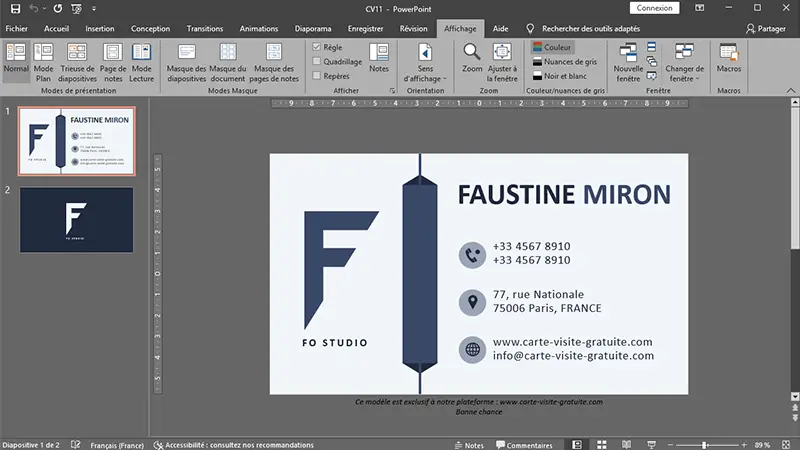
Important : Nos modèles sont modifiables dans Microsoft Office 2007 ou version ultérieure.
Vous avez toute liberté pour modifier tous les textes, chiffres, images et couleurs. Cela se fait en cliquant sur le texte que vous souhaitez modifier et en écrivant votre propre texte, tel que :
- Nom de l’entreprise
- Nom complet
- Numéro de téléphone
- Adresse
- Site Web et E-mail.
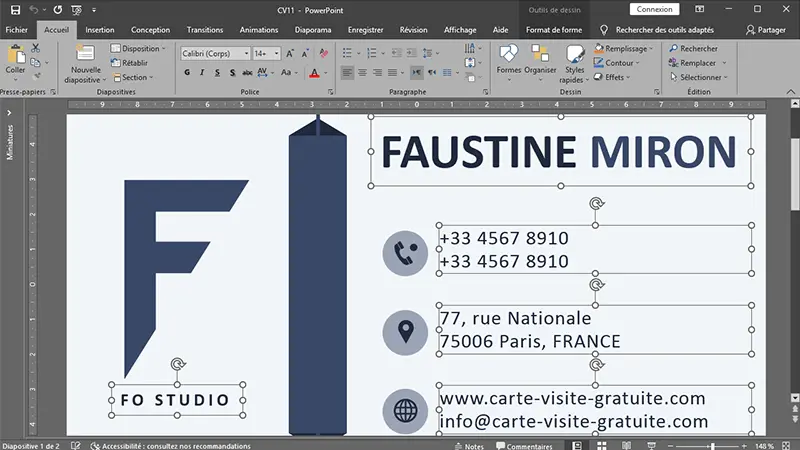
Si vous ne disposez d’aucune des informations suivantes, supprimez l’espace qui lui est destiné en cliquant dessus et en le supprimant
4. Exporter la carte de visite au format PDF
Après la fin de l’édition et de la vérification, il ne vous reste plus qu’à exporter la carte de visite au format PDF pour vous assurer que le fichier n’est pas endommagé. Vous pouvez suivre la méthode d’exportation illustrée dans l’image ci-dessous :
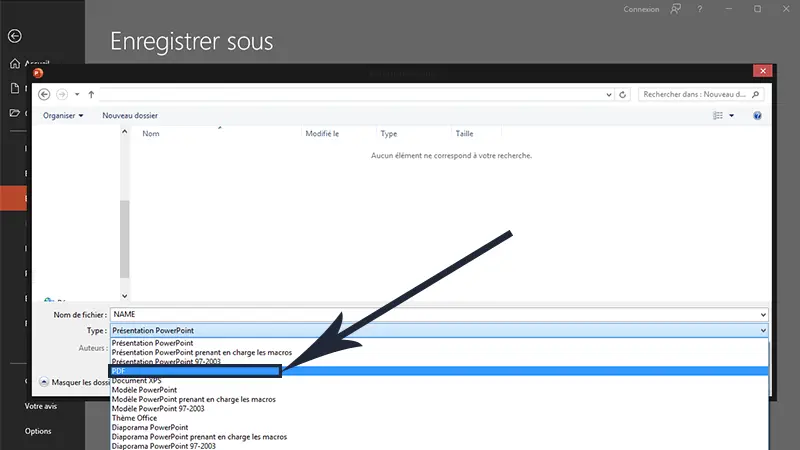
N’oubliez pas de vérifier attentivement les paramètres d’exportation pour garantir que votre carte de visite soit sauvegardée dans le format PDF de la manière souhaitée.
Cela se fait en cliquant sur :
- Menu fichier - Enregistrer sous
- Choisissez ensuite le type de fichier, qui est PDF
- Écrivez le nom de la carte de visite avec le nom que vous voulez
- Cliquez sur Enregistrer
Une fois que vous avez suivi ces étapes, votre carte de visite sera enregistrée au format PDF. Ensuite, vous pouvez envoyer votre fichier de carte de visite à une imprimerie spécialisée dans ce domaine.
Assurez-vous de vérifier attentivement les détails de votre carte avant de procéder à l’impression pour obtenir un résultat de haute qualité.
Remarque : La création d’une carte de visite par vous-même peut vous permettre d’économiser des coûts supplémentaires que vous pouvez éviter.
Partager l'article :